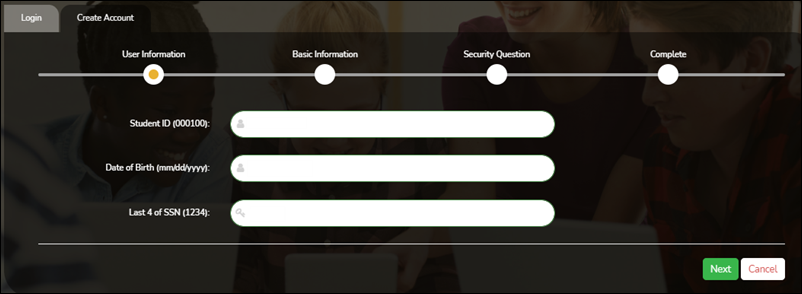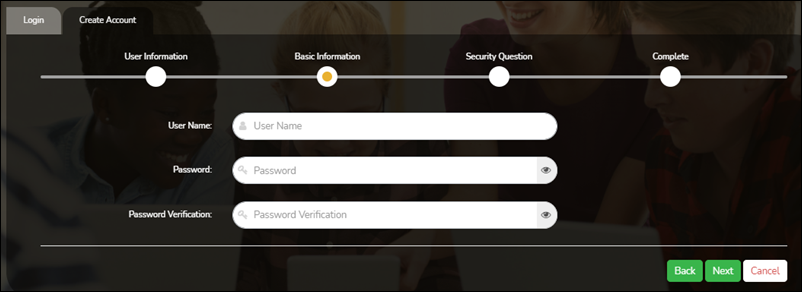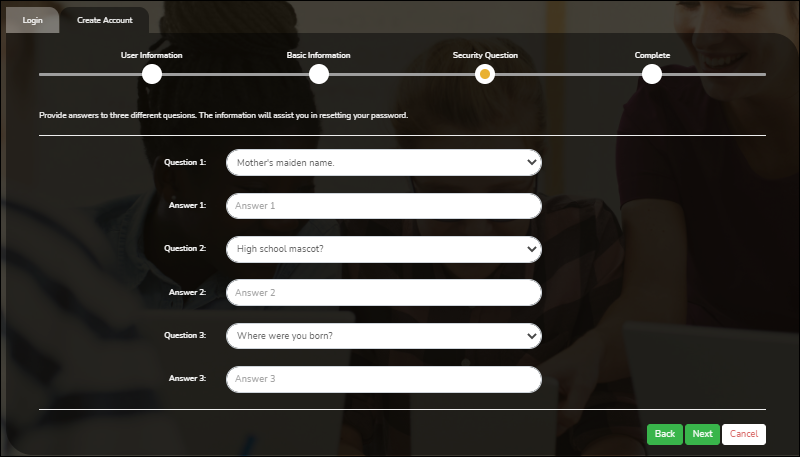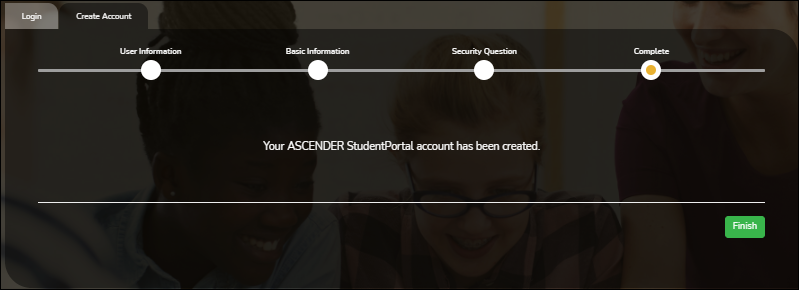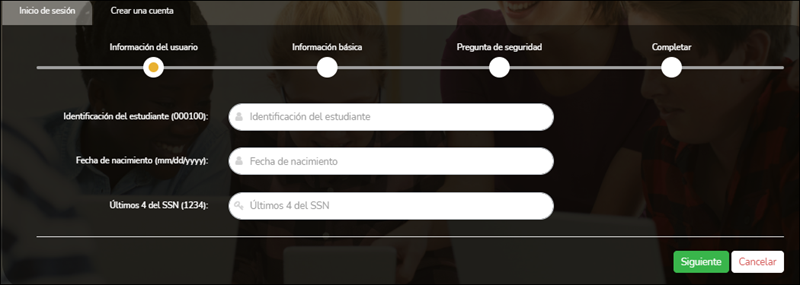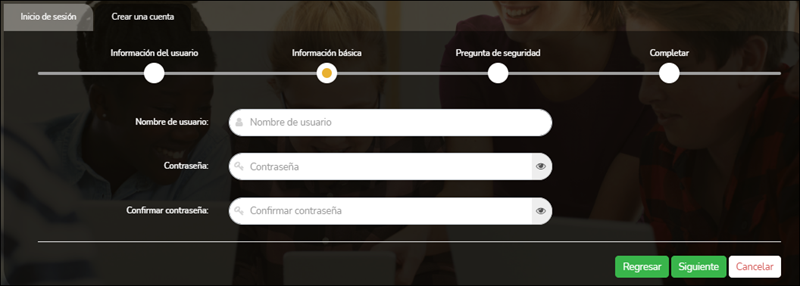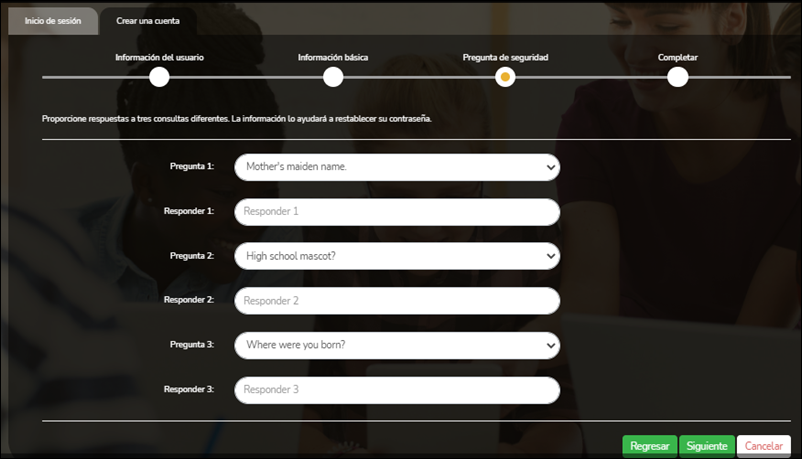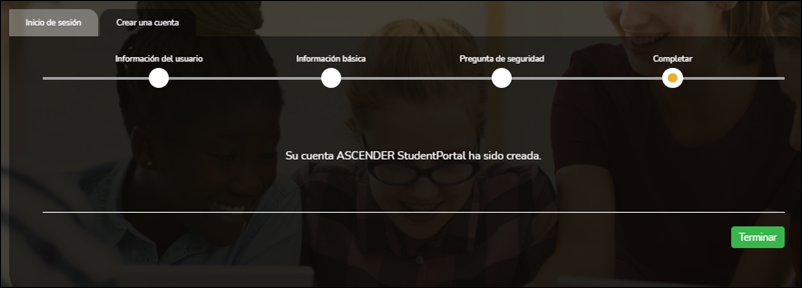User Tools
Sidebar
Create Account
You can use the Create Account wizard to create a StudentPortal account.
IMPORTANT: Upon initial account creation or log on to the portal, the End User License Agreement (EULA) for ASCENDER is displayed. Users must accept the agreement in order to proceed.
User Information:
| Student ID | Type your Student ID number. |
|---|---|
| Date of Birth | Type your birth date. |
| Last 4 of SSN | Type the last four numbers of your social security number. |
❏ Click Next.
If you entered the data correctly, the Basic Information step opens.
Basic Information:
| User Name | Type a unique user name that will identify you when you log on to the system, such as a combination of letters from your first and last name.
• Your user name must be 6-25 characters and must be unique within the district. |
|---|---|
| Password | Type a password that you will use when you log on to StudentPortal. Requirements:
• 16-46 alphanumeric characters |
| Confirm Password | Retype the password exactly as you typed it above. This step confirms that you typed your password as you intended. |
❏ Click Next.
If you entered all required data correctly, the Security Question step opens.
Security Question:
| Question | Select three questions to which you will provide an answer. The questions are asked in the event that you forget your password. You must select three different questions. You cannot repeat any questions/answers. |
|---|---|
| Answer | Type the answer to each question. If you forget your password, you will be required to answer the question correctly in order to recover your account. Be sure to select questions for which you will easily remember your answer. Answers are case sensitive. |
❏ Click Next.
License Agreement
Review and accept the End User License Agreement (EULA) for ASCENDER. This agreement must be accepted in order to proceed.
❏ Select Accept.
❏ Click Next.
If you entered all required data, the Complete page opens.
❏ Click Finish.
The ASCENDER StudentPortal page opens.
Crear cuenta
Puede usar el asistente de creación de cuentas para crear una cuenta en StudentPortal
IMPORTANTE: Al crear su cuenta o iniciar sesión por primera vez en el portal, se muestra el acuerdo de licencia de usuario final (EULA, por sus siglas en inglés) de ASCENDER. Los usuarios deben aceptar el acuerdo para continuar. Este acuerdo debe aceptarse de manera anual.
Información del usuario
| Identificación del estudiante | Escriba su número de identificación del estudiante. |
|---|---|
| Fecha de nacimiento | Escriba su fecha de nacimiento. |
| Últimos 4 del SSN | Escriba los últimos cuatro números de su número de seguro social. |
❏ Haga clic en Siguiente.
Si capturó los datos correctamente, se abre el paso de Información básica.
Información básica
| Nombre de usuario | Escriba un nombre de usuario único que lo identificará cuando inicie sesión en el sistema, como una combinación de letras de su nombre y apellido.
|
|---|---|
| Contraseña |
Escriba una contraseña que utilizará para iniciar sesión en StudentPortal. Requisitos:
• De 8 a 46 caracteres alfanuméricos |
| Confirmar contraseña | Vuelva a escribir la contraseña exactamente como la escribió antes. Este paso confirma que escribió la contraseña como deseaba. |
❏ Haga clic en Siguiente.
Si capturó todos los datos requeridos correctamente, se abre el paso de Pregunta de seguridad.
Pregunta de seguridad
| Pregunta | Seleccione tres preguntas a las que dará respuesta. Se le harán estas preguntas en caso de que olvide su contraseña. Debe seleccionar tres preguntas diferentes. No puede repetir preguntas ni respuestas. |
|---|---|
| Respuesta | Escriba la respuesta a cada pregunta. Si olvida su contraseña, tendrá que responder la pregunta correctamente para recuperar su cuenta. Asegúrese de seleccionar preguntas para las que recordará la respuesta con facilidad. En las respuestas se distinguen las mayúsculas y las minúsculas. |
❏ Haga clic en Siguiente.
Acuerdo de licencia
Lea y acepte el acuerdo de licencia de usuario final (EULA, por sus siglas en inglés) de ASCENDER. Debe aceptar este acuerdo para continuar.
❏ Haga clic en Aceptar.
❏ Haga clic en Siguiente.
Si capturó todos los datos requeridos, se abre la página Concluido.
❏ Haga clic en Terminar.
Se abre la página de ASCENDER StudentPortal.
Americans with Disabilities Act (ADA) and Web Accessibility
The Texas Computer Cooperative (TCC) is committed to making its websites accessible to all users. It is TCC policy to ensure that new and updated content complies with Web Content Accessibility Guidelines (WCAG) 2.0 Level AA. We welcome comments and suggestions to improve the accessibility of our websites. If the format of any material on our website interferes with your ability to access the information, use this form to leave a comment about the accessibility of our website.